Suunto 7 Bedienungsanleitung
Trainingsoptionen
Töne und Vibrationen während des Trainings
Beckenlänge
Energiesparen
Töne und Vibrationen während des Trainings
Die Suunto Wear App benachrichtigt dich während deines Trainings mit Tönen und Vibrationen, damit du deine Fortschritte verfolgen kannst, ohne das Display ständig zu prüfen. Damit du keine wichtigen Statistiken verpasst, hörst du beispielsweise einen Ton und fühlst die Uhr vibrieren, wenn deine Runde automatisch aktualisiert wurde.
Töne verwalten
Drücke zum Öffnen der Suunto Wear App
 auf die rechte obere Taste.
auf die rechte obere Taste.Wische im Menü nach oben bis zu Trainingsoptionen
 » Töne und Vibration.
» Töne und Vibration.Schalte Töne ein bzw. aus.
Vibrationen verwalten
Drücke zum Öffnen der Suunto Wear App
 auf die rechte obere Taste.
auf die rechte obere Taste.Wische im Menü nach oben bis zu Trainingsoptionen
 » Töne und Vibration.
» Töne und Vibration.Schalte Vibration ein bzw. aus.
Beckenlänge
Deine Uhr bezieht sich auf die Beckenlänge, um die Schwimmintervalle zu bestimmen und um dein Schwimmtempo und die Distanz zu messen. Du kannst die Beckenlänge ganz einfach in den Trainingsoptionen einstellen, bevor du mit dem Schwimmen beginnst.
Beckenlänge festlegen
- Drücke zum Öffnen der Suunto Wear App
 auf die rechte obere Taste.
auf die rechte obere Taste. - Tippe auf die Aktivität unter der Starttaste.
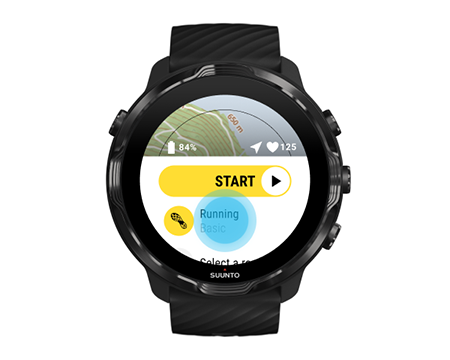
- Wähle den Sportmodus Poolschwimmen.
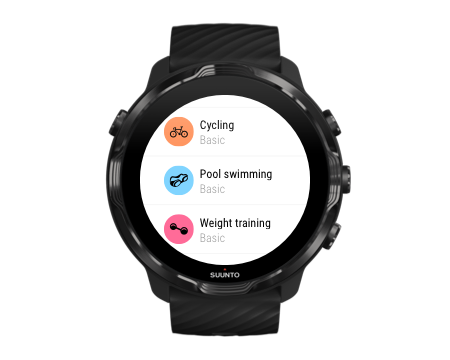
- Wische im Menü nach oben bis zu Trainingsoptionen » Beckenlänge.
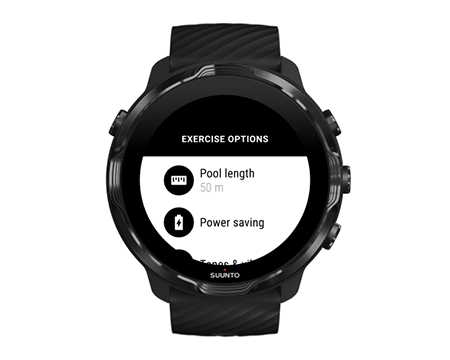
- Lege die korrekte Beckenlänge fest.
- Kehre zur Startansicht zurück und starte dein Training.
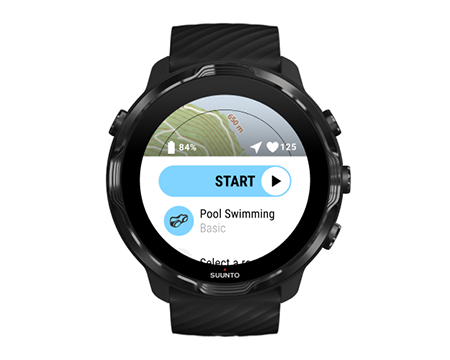
Energiesparen
Änderung der Ortsgenauigkeit
Änderung der Display-Einstellungen
Änderung der Ortsgenauigkeit
Beim Aufzeichnen einer Trainingseinheit aktualisiert Suunto 7 deine Standortdaten jede Sekunde. Um Batteriestrom zu sparen, kannst du die GPS-Genauigkeit vor dem oder während des Trainings ändern.
Die Ortsgenauigkeit Optionen sind:
- Beste: ~ 1 Sek. GPS-Ortsbestimmungsintervall, höchster Batterieverbrauch
- Gut: ~ 10 Sek. GPS-Ortsbestimmungsintervall, mäßiger Batterieverbrauch
Wenn du Gut Ortsgenauigkeit wählst, wird deine Batterie während deines Outdoor-Trainings länger halten. Für einige Sportmodi, wie Laufen oder Radfahren, wird FusedTrack™ verwendet, um die Tracking-Qualität zu verbessern. FusedTrack™ verwendet Bewegungssensoren, um deine Bewegung zwischen den verschiedenen GPS-Messungen aufzuzeichnen, was zu einem besseren Tracking deines Trainings führt.
So änderst du die Ortsgenauigkeit vor einer Trainingseinheit:
- Wähle einen Sportmodus für eine Outdoor-Aktivität mit GPS, wie Laufen, Radfahren oder Gehen.
- Scrolle nach unten und wähle Energiesparen » Ortsgenauigkeit.
- Ändere Ortsgenauigkeit in Gut.
So änderst du die Ortsgenauigkeit während einer Trainingseinheit:
- Halte die untere Taste gedrückt oder wische vonm unteren Displaybereich nach oben, um das Menü zu öffnen.
- Scrolle nach unten und wähle Energiesparen » Ortsgenauigkeit.
- Ändere Ortsgenauigkeit in Gut.
Die Stromspareinstellungen, die du wählst, werden im Sportmodus gespeichert. Wenn du denselben Sportmodus (z. B. Laufen) ein zweites Mal auswählst, wird automatisch die vorher benutzte Stromspareinstellung angewandt (Ortsgenauigkeit, Displayeinstellungen usw.).
Änderung der Display-Einstellungen
Standardmäßig sind die Display-Einstellungen während des Trainings ausgeschaltet, um die Batterielaufzeit zu optimieren.
Karte immer eingeschaltet
Verwaltung der Option „Karte immer eingeschaltet“ während des Trainings
Karte immer eingeschaltet
Wenn du ein Workout absolvierst, bei dem du die Karte immer sehen musst, kannst du wählen, dass die Karte während des Trainings eingeschaltet bleibt.
Wissenswertes:
Wenn du das Display während des gesamten Trainings eingeschaltet lässt, verringert sich die Batterielaufzeit erheblich.
Da Nachleuchten oder Einbrennen ins Display bei OLED-Displays normal ist, beeinträchtigt es die Lebensdauer davon, wenn dasselbe Bild über einen längeren Zeitraum angezeigt wird.
Aktiviere vor dem Training die Option „Karte immer eingeschaltet“
Aktiviere Karte immer eingeschaltet, um die Karte immer zu sehen, ohne dein Handgelenk drehen oder die Ein-/Aus-Taste drücken zu müssen:
- Wähle den Sportmodus, den du verwenden möchtest.
- Scrolle nach unten und wähle Energiesparen » Display » Karte immer eingeschaltet
- Aktiviere Karte immer eingeschaltet.
Indem du die Option „Karte immer eingeschaltet“ aktivierst, wirst du mehr Batterie verbrauchen.
Die Energiesparen-Einstellungen, die du wählst, werden im Sportmodus gespeichert. Wenn du denselben Sportmodus (z. B. Running) ein zweites Mal auswählst, wird automatisch die vorher benutzte Energiesparen-Konfiguration angewandt (Karte immer eingeschaltet, Ortsgenauigkeit usw.).
Verwaltung der Option „Karte immer eingeschaltet“ während des Trainings
- Halte die untere Taste gedrückt oder wische vom unteren Displaybereich nach oben, um das Menü zu öffnen.
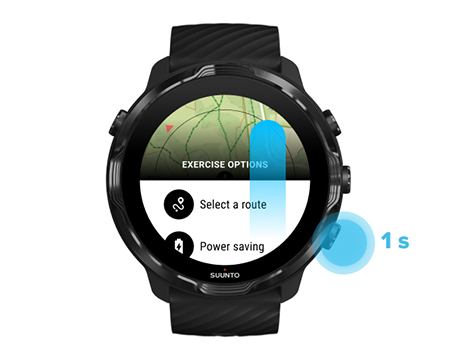
- Wähle Energiesparen » Display » Karte immer eingeschaltet
- Aktiviere Karte immer eingeschaltet.
- Um das Menü zu verlassen, drücke die rechte obere Taste oder wische nach unten.